In Twinfield is standaard al een groot aantal voorgedefinieerde sjablonen aanwezig om bankmutaties in te lezen. Wanneer er geen standaardsjabloon aanwezig is, dan kan er een sjabloon worden gemaakt.
Dit is een eenmalige actie: het sjabloon is beschikbaar voor de gehele omgeving en kan na het aanmaken altijd gebruikt worden wanneer een bestand met dezelfde opbouw wordt geïmporteerd.
Het is van belang dat het een kommagescheiden importbestand is.
Algemeen
De aanwezige sjablonen zijn op te vragen via Kas & Banken > Import sjablonen.
Het importsjabloon kan geselecteerd worden wanneer een bestand dezelfde opbouw heeft als het bestand waarmee het importsjabloon is gemaakt. Wanneer het importsjabloon niet naar voren komt, dan wijst dit er op dat het bestand niet overeenkomt. Vergelijk dit bestand eventueel met een bestand dat wel succesvol is ingelezen.
Er zal een ander bestand moeten worden gedownload bij de bank of er kan een nieuw sjabloon worden gemaakt.
Hieronder staat in zes stappen beschreven hoe een sjabloon wordt aangemaakt. Het uploaden en importeren van het sjabloon gaat via het bestandsbeheer. Voor de details, zie: Bestandsbeheer - Introductie
- Upload het bestand in het bestandsbeheer
- Importeer het bestand
Twinfield herkent automatisch dat het een .CSV bestand is. Bij de Import opties kan voor het juiste sjabloon worden gekozen, of een nieuw sjabloon worden aangemaakt.
- Kies voor [Nieuw]
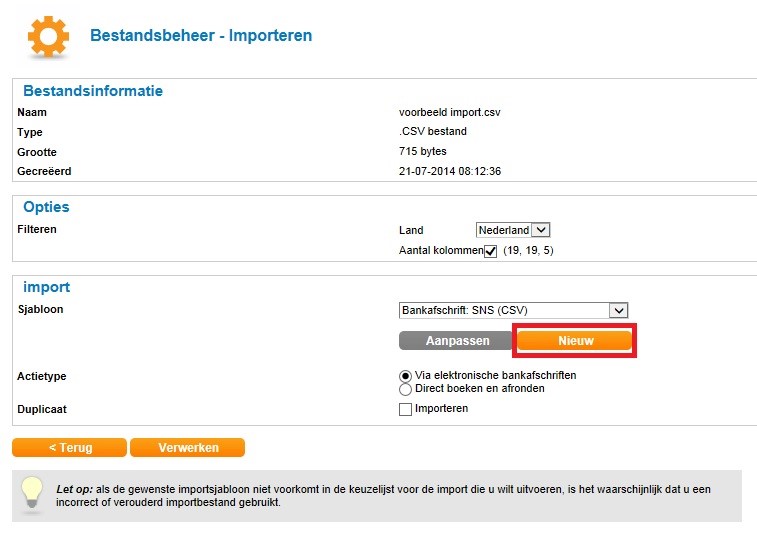
- Maak het sjabloon aan door in de derde kolom de juiste Waarde toe te kennen aan de gegevens.
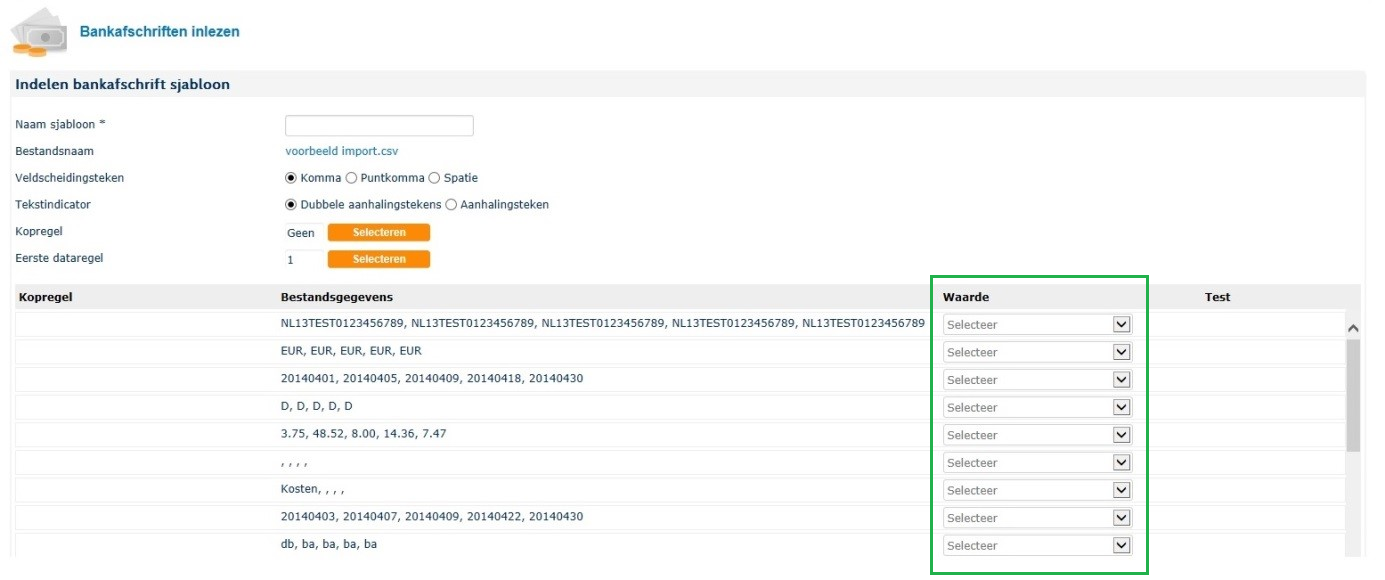
Toelichting velden voor het indelen bankafschrift sjabloon:
- Naam sjabloon: een zelf te bepalen naam voor het sjabloon.
- Bestandsnaam: dit is de naam van het bestand dat momenteel wordt geïmporteerd.
- Veldscheidingsteken: Twinfield stelt een scheidingsteken van de kolommen voor. Deze instelling kan gewijzigd worden, maar het is van belang dat de regels herkenbaar zijn.
- Tekstindicator: Twinfield stelt het indicatieteken voor dat gebruikt is om tekst binnen de kolommen in het bestand te onderscheiden.
- Kopregel: welke regel(s) van het importbestand bevat de kolomhoofden
- Eerste dataregel: wat is de eerste regel in het importbestand met mutatiegegevens
Vervolgens staan er een aantal kolommen met daaronder regels uit het importbestand. Elke regel in dit overzicht vertegenwoordigt een kolom uit het importbestand. Op elke regels zijn de volgende kolommen van toepassing:
- Kopregel: alleen van toepassing wanneer het bestand kolomhoofden bevat. In deze kolom is de naam van het kolomhoofd te zien.
- Bestandsgegevens: hierin zijn van elke kolom in het bestand de eerste vijf regels te zien, gescheiden door komma’s.
- Waarde: hier wordt bepaald hoe de data in Twinfield wordt ingelezen: welk veld is dit in het te importeren bankafschrift. Wanneer er geen gegevens op een regel staan of als de gegevens niet van toepassing zijn in het bankafschrift, dan dient de regel genegeerd te worden (optie Negeren).
- Test: hier wordt de regel gevalideerd, wat betekent dat er wordt gecontroleerd of de gegevens op de regel voldoen aan de eisen van de ingevulde Waarde.
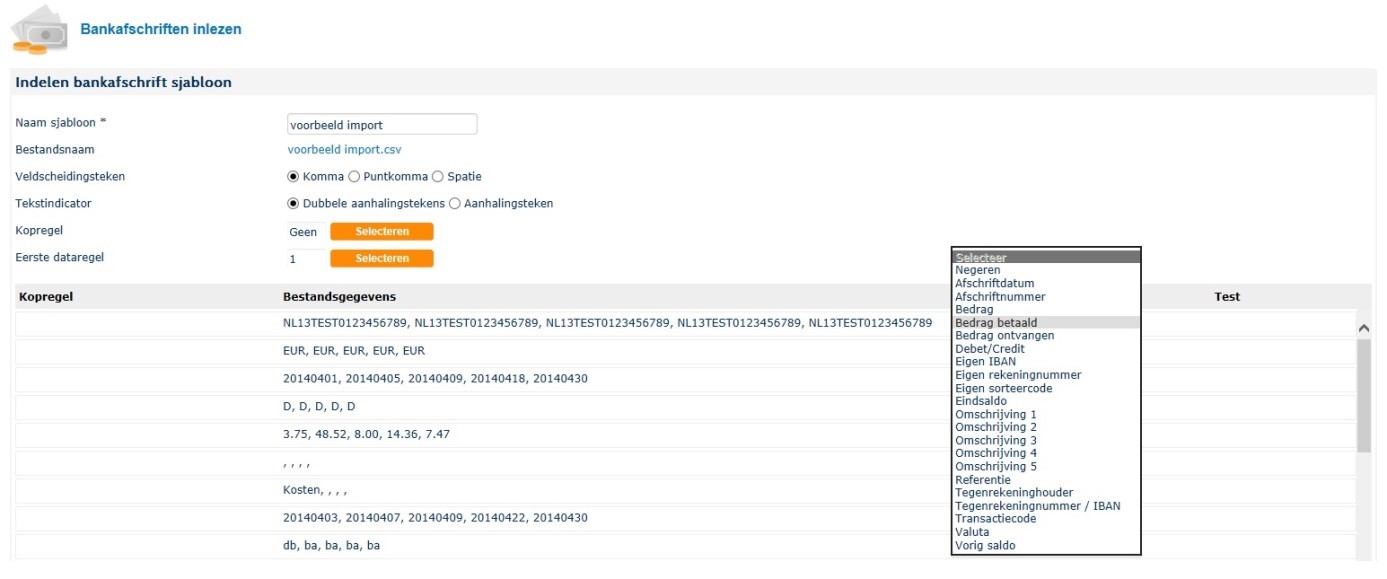
- Alle regels op groen en [Opslaan]
In dit overzicht is in de derde kolom te zien welke Waarde aan de regels is toegekend, de eigen IBAN, de Valuta, afschriftdatum, etc. Het is belangrijk dat alle regels een Waarde toegekend krijgen, of op 'negeren' zijn gezet.
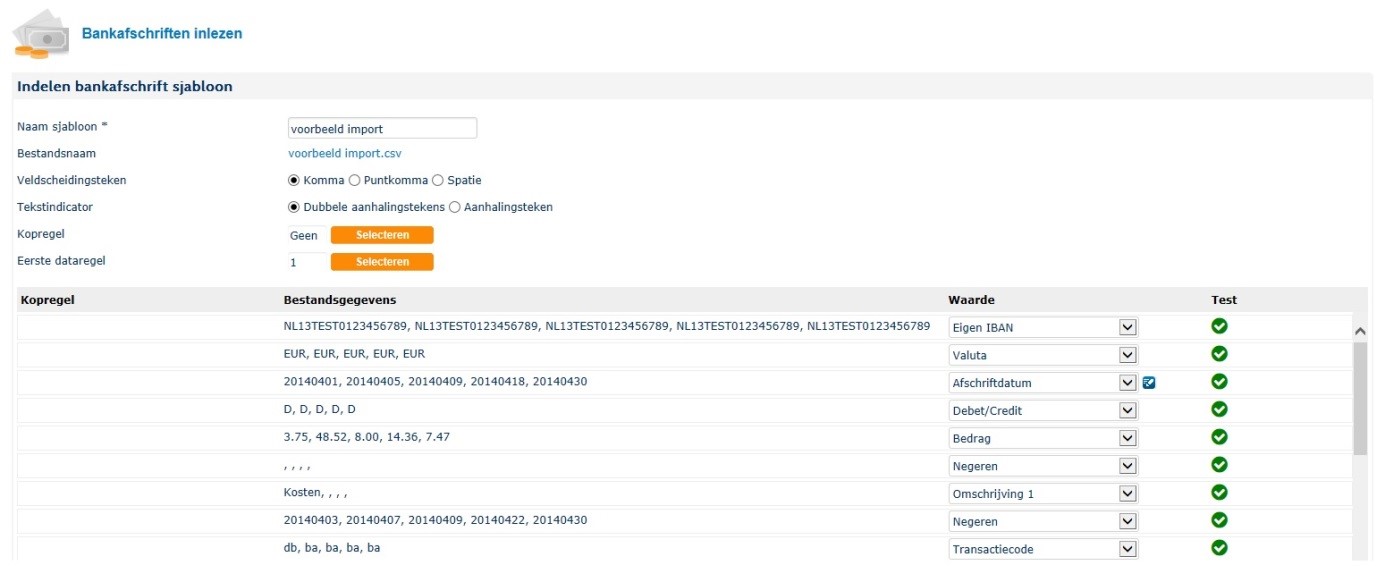
Vergeet niet om door alle regels te scrollen tot onderaan de lijst. Klik onderin op Opslaan om het gemaakte sjabloon te bewaren.
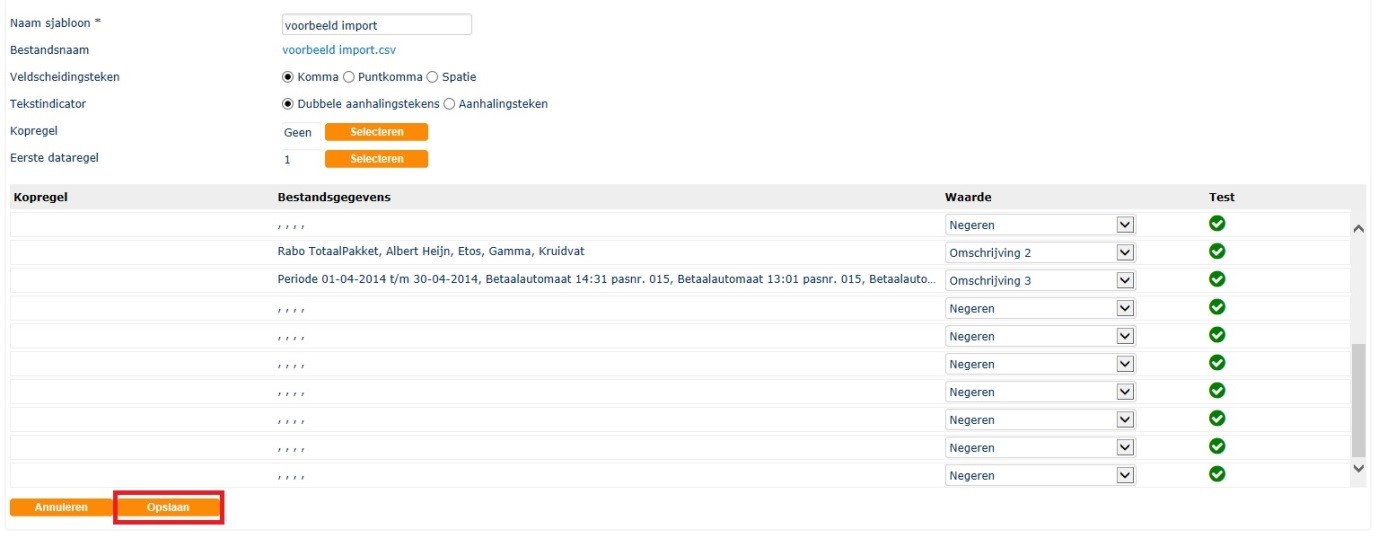
- Selecteer het aangemaakte sjabloon en kies [Verwerken]
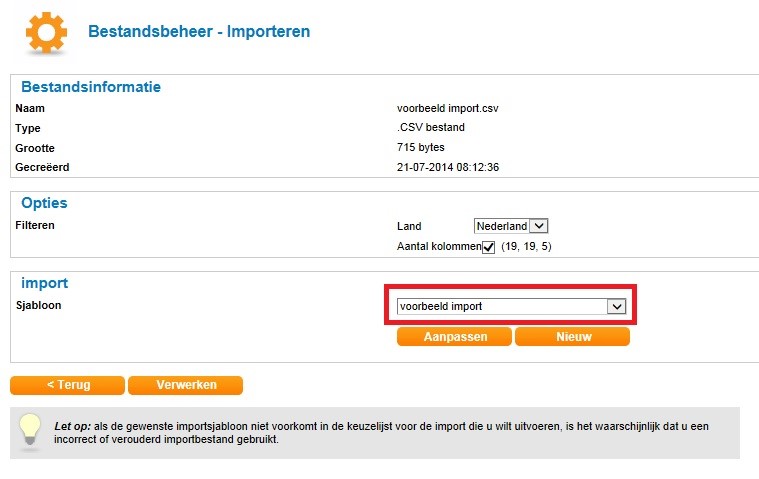
Twinfield zal het juiste dagboek herkennen aan het eigen IBAN-nummer of rekeningnummer dat is gekoppeld in stap 5. Wanneer er voor is gekozen om geen herkenning op het eigen rekeningnummer in te stellen, dan kan het afschrift wel geïmporteerd worden. In het bovenstaande scherm zal het gewenste dagboek geselecteerd moeten worden.
Om allerlei redenen kan een bank de opbouw van het CSV-bestand aanpassen waardoor de indeling van gegevens verandert. Hierdoor kan het gebeuren dat een bestaand sjabloon van een specifieke bank ineens niet meer werkt, en het importeren van de bankafschriften mislukt. In dat geval is het noodzakelijk dat het sjabloon voor het importeren van het CSV-bestand van die bank wordt aangepast.
Selecteer in het bestandsbeheer het te importeren CSV-bestand en kies Importeren. Kies in het volgende scherm voor [Aanpassen]. De button moet oranje zijn. Het is alleen toegestaan om zelfgemaakte templates aan te passen. Bij de standaard sjablonen zal de button grijs blijven.
Indien de optie [Aanpassen] niet beschikbaar is, dan kan een nieuw sjabloon worden aangemaakt.
Verder lezen?
Hoe verwijder ik een Bank import sjabloon?



